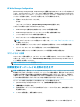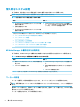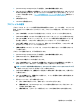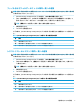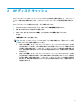HP Write Manager-Administrator Guide
1. [HP Write Manager Conguration]アプリを起動し、[その他の設定]を選択します。
2. [マーカー]タブで、[警告]および[重大]マーカーのサイズを MB 単位で設定します。[オーバーレイ
のサイズ]も表示されますが、[マーカー]タブでサイズを変更することはできません。オーバーレ
イのサイズを変更するには、3 ページの初期設定のオーバーレイの上限の引き上げを参照してく
ださい。
3. [OK]を選択します。
4. Thin Client を再起動します。
プロファイルの追加
プロファイルは、オーバーレイの使用可能な領域を確保するための、ファイルの除外、レジストリの
除外、およびファイル消去オプションのセットです。プロファイルの設定には、以下のオプションが
あります。
● [ファイルの除外]:このカテゴリで指定されたファイルは、オーバーレイから除外されます。
● [レジストリの除外]:このカテゴリで指定されたレジストリは、オーバーレイから除外されます。
● [マーカーで消去]:HP ライト フィルターは、オーバーレイの使用状況が定義済みのマーカー設
定に達した場合に、このカテゴリで指定されたファイルをオーバーレイから削除します。
● [アプリ終了で消去]:HP ライト フィルターは、指定したアプリの終了時に、このカテゴリで指
定されたファイルをオーバーレイから削除します。
● [消去から除外]:HP ライト フィルターは、このカテゴリに含まれるファイルが削除されないよ
うに除外します。
プロファイルを追加するには、以下の操作を行います。
1. [HP Write Manager Conguration]アプリを起動し、[その他の設定]を選択します。
2. [プロファイル]タブで、[追加]を選択します。
3. [プロファイル名]ボックスに名前を入力します。
4. [ファイルの除外]タブで、[フォルダーの追加]ボタンまたは[ファイルの追加]ボタンを選択して、
除外一覧にフォルダーまたはファイルを追加します。必要に応じて繰り返します。
注記:
フォルダーを除外対象に追加すると、そのフォルダー内のファイル(そのフォルダーの下
にあるすべてのサブフォルダーを含む)もすべて除外されます。
5. [レジストリの除外]タブで、[追加]ボタンを選択して項目を除外一覧に追加します。必要に応じ
て繰り返します。
6. [マーカーで消去]タブで、[追加]ボタンを選択して、マーカー到達時に消去する項目を追加しま
す。必要に応じて繰り返します。
7. 開いたウィンドウで、以下の操作を行います。
a. [ファイルのパス]ボックスに、消去するファイルのパスを入力します。
b. [開始条件]では、HP Write Manager でファイルの消去を開始するタイミングをどのマーカー
で決定するかを選択します。
c. [停止条件]では、どのマーカーに到達したらファイルの消去を停止するかを選択します。
恒久的なシステム設定
5